Kõiki hiljutisi Mac OS X-i versioone tarnitakse hea hulga mitme puutega žestidega. Kasutajad, kes kasutavad rakendust Magic Trackpad MacBooki või iMaci, saavad neid puutepaneelil olevaid mitme puutega liigutusi kasutada kiiresti tavaliste toimingute tegemiseks, mis nõuaksid klaviatuuri otseteede kasutamist või erinevates menüüdes ja akendes navigeerimist.
Kuigi kõik hiljutised versioonid, sealhulgas Mavericks ja Yosemite, pakuvad üle tosina mitme puutega liigutust, ei pea kõik kasutajad kõiki saadaolevaid žeste kasulikuks. Mõnele võib meeldida pühkimine vasakule, mida kasutame teatekeskuse vaatamiseks, samas kui teised ei pruugi sama žesti kasulikuks pidada.

Kui soovite mingil põhjusel lubada või keelata ühe või mitu Macis pakutavat žesti, saate seda teha, avades juhtpaneeli seaded. Mac OS X-is erinevate puuteplaatide liigutuste lubamiseks või keelamiseks järgige alltoodud juhiseid.
Pange tähele, et saate keelata või lubada ainult järgmised žestid:
# Pühkige lehtede vahel
# Pühkige täisekraanirakenduste vahel
# Teadete keskus
# Missiooni kontroll
# Rakenduse eksponeerimine
# Stardiplatvorm
# Kuva töölaud
# Kerige suunda
# Suumige või vähendage
# Nutikas suum
# Pööra
# Puudutage klõpsamiseks
# Teisene klõps
# Otsige üles (koputage kolme sõrmega)
# Kolme sõrmega lohistamine
Puuteplaadi liigutuse lubamine või keelamine
Samm 1: Avatud Süsteemi eelistused. Süsteemieelistuste dialoogi saab avada, klõpsates dokis ikoonil Süsteemieelistused või klõpsates selle ikooni LaunchPadis. Teise võimalusena võite Spotlighti otsingusse sisestada ka süsteemieelistused.
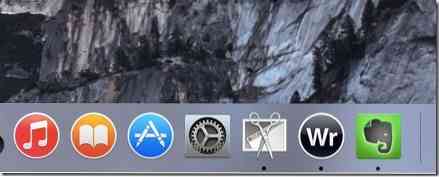
2. samm: Klõpsake dialoogiboksis Süsteemi eelistused ikooni sildiga Puuteplaat puuteplaadi seadete avamiseks.
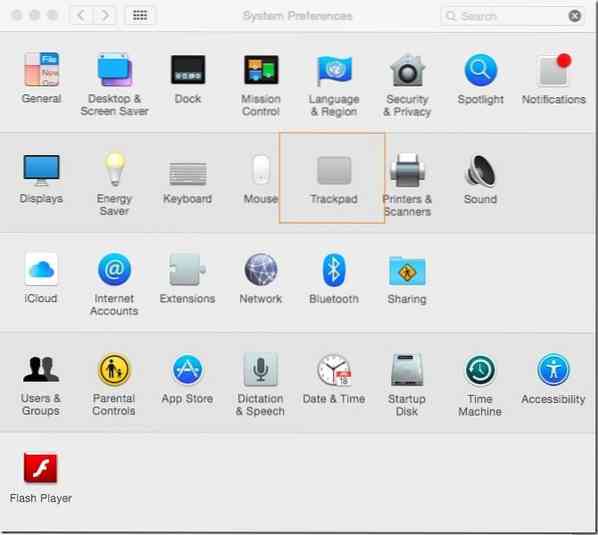
3. samm: Siin asuvad vahekaartide Point & Click, Scroll & Zoom ja More Zestes all kõik žestid.
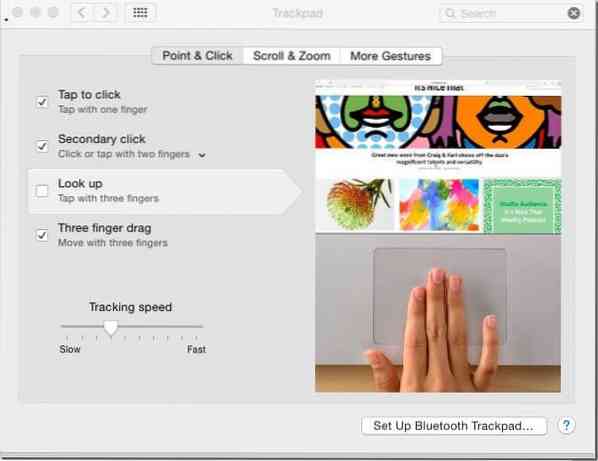
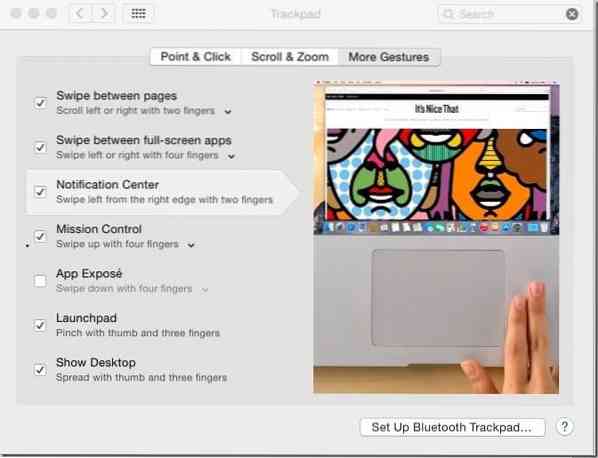
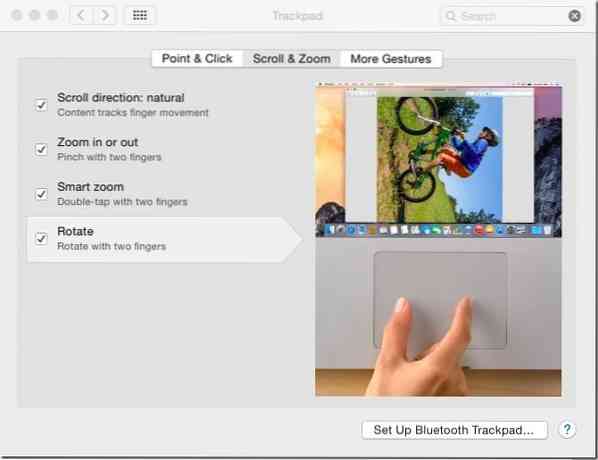
Selle märkimiseks märkige ruut žesti kõrval ja tühjendage žest välja lülitamise märkeruut.
Ja kui otsite viisi juhtpaneeli liigutuste keelamiseks Windowsis, vaadake meie Windows 8 puuteplaadi liigutuste keelamise juhendit.
 Phenquestions
Phenquestions


